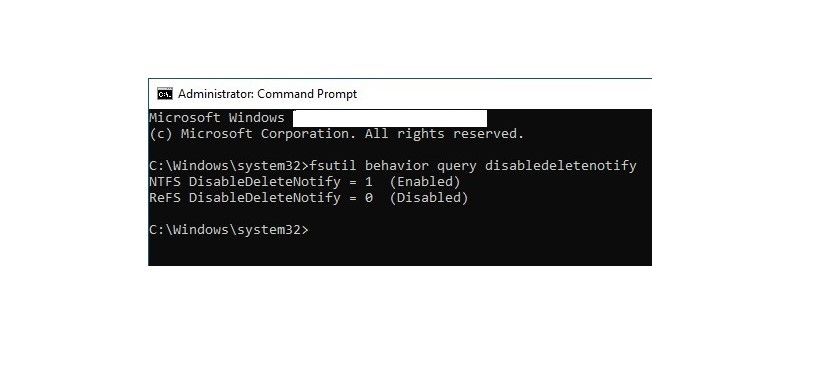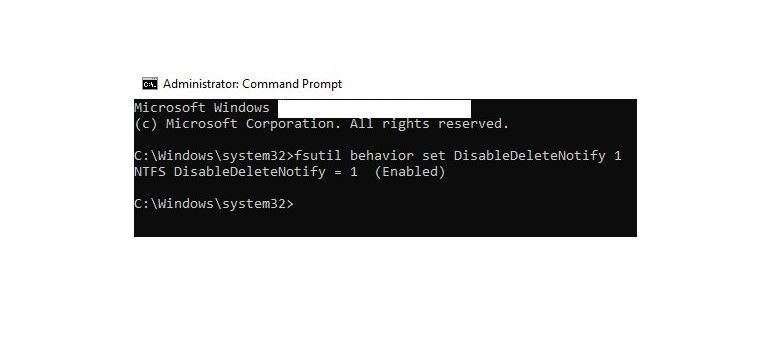Perché dovresti disabilitare il comando TRIM e come farlo
Vuoi mantenere i tuoi dati recuperabili anche se li elimini accidentalmente? Quindi dovresti eseguire questa procedura.
TRIM è un comando ATA per SSD SATA che indica al sistema operativo Windows di eliminare selettivamente le pagine dal blocco dati SSD.
Il comando può migliorare le prestazioni dell’unità, ma a volte può causare più danni che benefici. Quindi oggi discuteremo perché e come dovresti disabilitare questo comando.
Perché è necessario disabilitare il comando TRIM
Il comando TRIM migliora notevolmente le prestazioni degli SSD eliminando la necessità di riposizionare le pagine dal blocco dati e ripristinarle dopo aver rimosso le pagine eliminate. Tuttavia, rende irrecuperabili i dati eliminati.
Pertanto, in caso di perdita accidentale di dati dall’SSD, non sarai in grado di recuperarli nemmeno con l’ausilio di strumenti di recupero dati automatizzati. Pertanto, se elimini abitualmente i file prima di eseguirne il backup, questo comando dovrebbe essere disabilitato.
Come disabilitare il comando TRIM SSD
Prima di disabilitare il comando TRIM, è fondamentale verificare se il comando è già stato disabilitato. Per farlo, segui questi passaggi:
- Digita "cmd" nella barra di ricerca di Windows.
- Fare clic con il pulsante destro del mouse sul prompt dei comandi e selezionare Esegui come amministratore.
-
Digita il seguente comando e premi Invio.
fsutil behavior query disabledeletenotify
Se il comando restituisce DisableDeleteNotify = 1, il comando è già disabilitato. Se il comando restituisce DisableDeleteNotify = 0, il comando è abilitato ed è necessario disabilitarlo. Ecco come farlo:
- Digita "cmd" nella barra di ricerca di Windows.
- Fare clic con il pulsante destro del mouse sul prompt dei comandi e selezionare Esegui come amministratore.
-
Digita il seguente comando e premi Invio.
fsutil behavior set disabledeletenotify 1
È importante riavviare il computer una volta disabilitato il comando per rendere effettiva la modifica.
Disabilita TRIM per mantenere recuperabili i dati eliminati
A questo punto, dovresti sapere perché dovresti disabilitare TRIM e come farlo. Anche se ti dà la tranquillità che la perdita accidentale di dati sarà recuperabile, dovresti riattivarla se la disattivazione rallenta le prestazioni dell’unità.